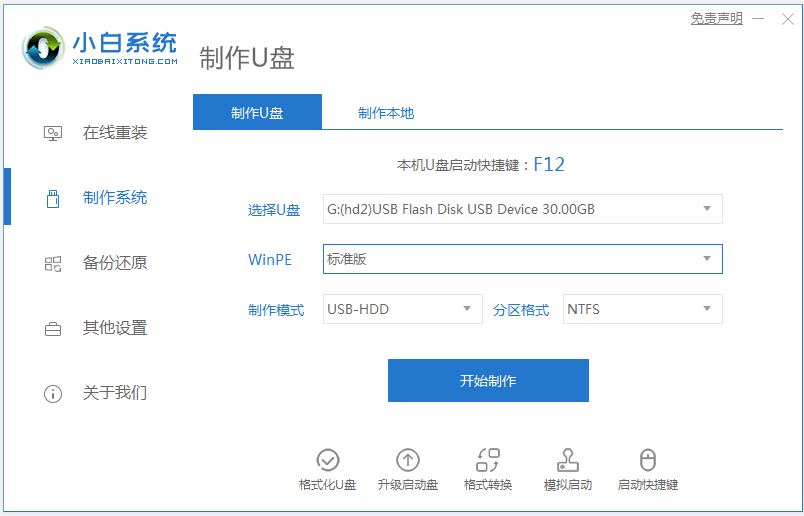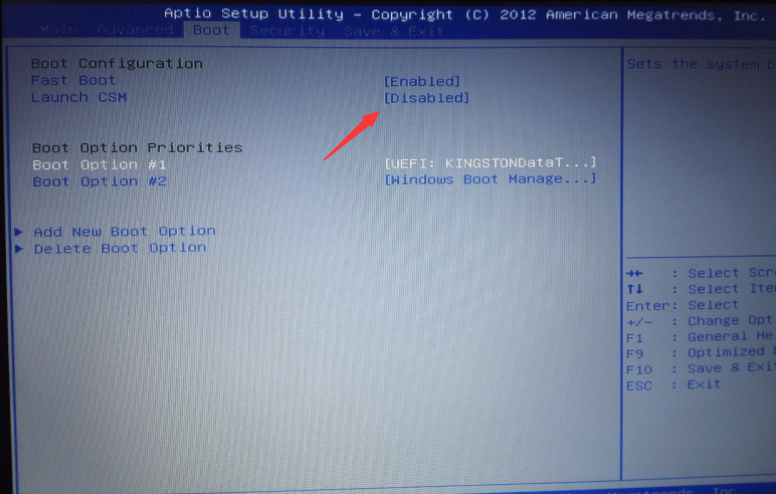详解华硕电脑asus安装win7系统教程 |
您所在的位置:网站首页 › 电脑怎么重新安装win7系统教程 › 详解华硕电脑asus安装win7系统教程 |
详解华硕电脑asus安装win7系统教程
|
有不少小伙伴习惯使用win7系统,想要把华硕电脑自带的win10系统改装成win7系统。不过现在很多asus笔记本的分区现在都是自带win1064位系统的GPT分区,安装win7系统的话需要进行些分区和引导调整。那么华硕电脑如何安装win7系统?下面小编教下大家华硕电脑asus安装win7系统教程。 具体的步骤如下: 1、先在一台可用的电脑上下载安装小白一键重装系统工具并制作u盘启动盘(教程参照:小白u盘启动盘制作教程。)
2、华硕电脑开机的时候长按F2键进入BIOS界面,通过方向键进【Secure】菜单,通过方向键选择【Secure Boot Control】选项,将其设定为 Disabled”。通过方向键进入【Boot】菜单,通过方向键选择【Lunch CSM】选项,将其设定为“Enabled”。
3、点击F10保存设置。插入u盘启动盘,重启电脑,开机按esc选择u盘启动项,选择01项pe进入。 |
【本文地址】
今日新闻 |
推荐新闻 |